Windows 10 Enterprise LTSC 2021 [21H2 build 19044.3208] MoverSoft 11.2024 (Ru)
- Дата создания: 11.2024
- Автор сборки: MoverSoft
- Разрядность: x64
- Версия программы: 21H2 build 19044.3208
- Официальный сайт: www.microsoft.com
- Язык интерфейса: Русский
- Лечение: присутствует (KMS)
Системные требования:
• Процессор: не менее 1 ГГц или SoC
• ОЗУ: 2 ГБ для 64-разрядной системы
• Место на жестком диске: 20 ГБ для 64-разрядной ОС
• Видеоадаптер: DirectX 9 или более поздняя версия с драйвером WDDM 1.0
• Экран: 800 x 600
Описание:
Версия Enterprise LTSC (Long-Term Servicing Channel – «Ветка с длительным сроком обслуживания») отличается от классической тем, что в ней изначально отсутствуют магазинные приложения. В чистой системе на 15% меньше процессов, чем в редакции Pro. В этой версии на компьютер устанавливаются только стабильные версии обновлений, проверенные при использовании на стандартных версиях Windows 10.Подробно:Философия сборки: минимальное вмешательство в систему и максимальная экономия времени на инсталляцию. Система обновлена на дату указанную в заголовке. Программа установки задает минимум вопросов. Применены следующие твики. На рабочем столе вы найдете утилиту для выбора обновлений и настройки. Отключен UAC. Активированную, по инструкции, систему можно спокойно обновлять.Инструкция по активации:Найдите на рабочем столе файл «W10DigitalActivation»
Запустите его. Выберите справа пункт «KMS38» и нажмите «Активировать Windows 10»
Пользуйтесь.
PS: будет ругаться антивирус. Разрешите этот файл.Инструкция по установке Windows с USB флешкиНаписанная ниже инструкция не является истиной в первой инстанции и навязыванием метода. Делюсь лишь информацией о том, как я для себя записываю флешки. Поэтому прошу не обсуждать альтернативные методы в комментах.
Я использую Universal USB Installer. Бесплатная, легкая, портабельная.
Запускаем программу;
Жмём «I agree»;
В «Step 1» выбираем «Windows 10 Installer»;
Жмём Browse и выбираем iso образ который скачали с моего сайта;
В «Step 3» выбираем флешку;
Ставим галочку «Format …»;
Жмём Create и следом «Да»;
Ждём окончания процесса и пользуемся быстрым дистрибутивом Windows.
Если у Вас не получается установить систему с флешки, то установите по старинке с DVD диска.FAQ:Вопрос: как настроить автоматическое обновление?
Ответ: запускаете утилиту Windows Update MiniTool (она будет на рабочем столе после установки). В разделе «автоматическое обновление» выбираете вариант, который подходит Вам.
Вопрос: у меня не работает OneDrive. Что делать?
Ответ: мне известно об этой проблеме. Пока нет решения.
Вопрос: как часто MoverSoft обновляет сборки?
Ответ: Сборки Windows 10 стараюсь обновлять через 6 месяцев или при релизе нового билдаКонтрольные суммы:ee19f955d67fac303b4ecee94d9a4dda47fd2538 Скриншоты:
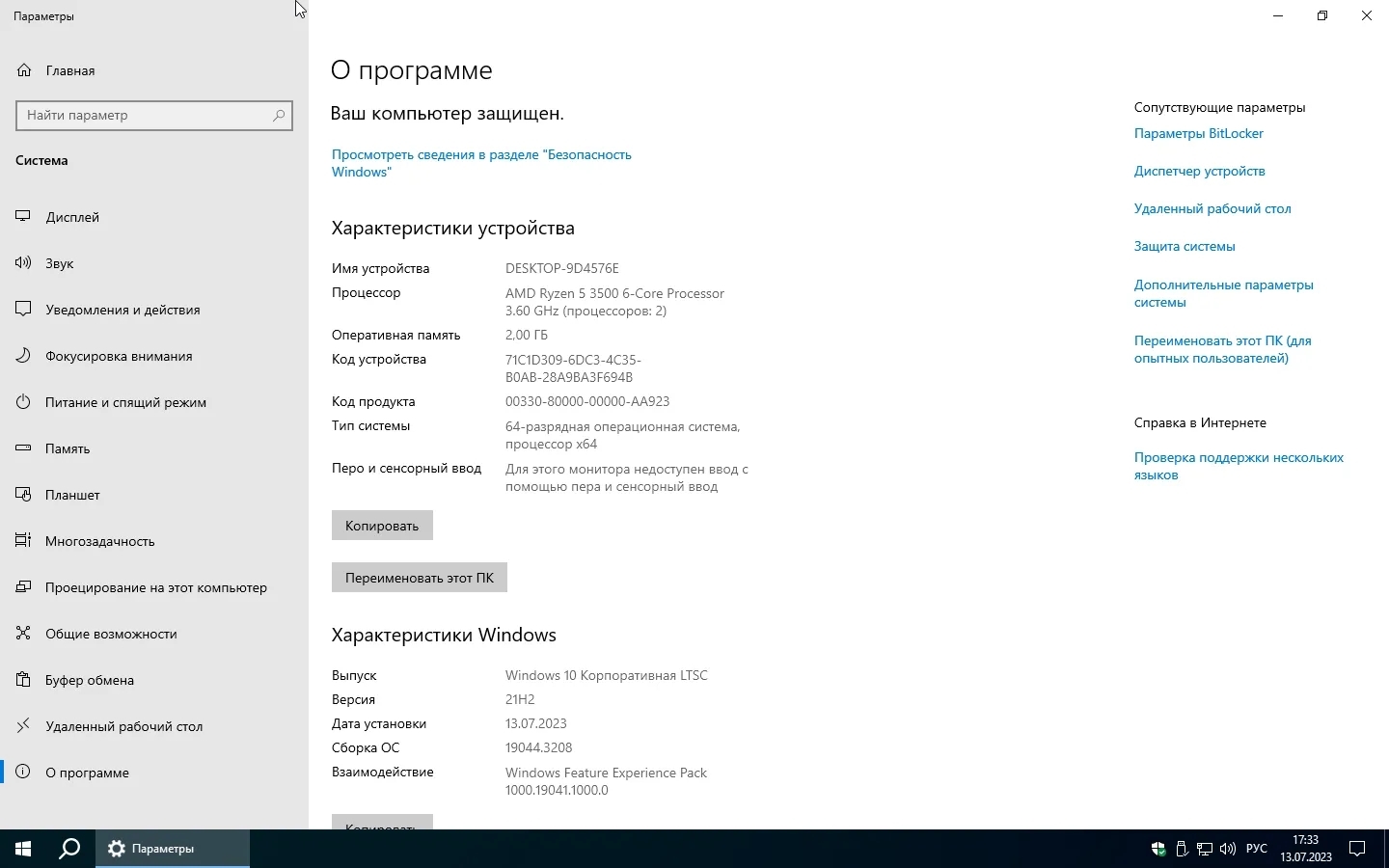 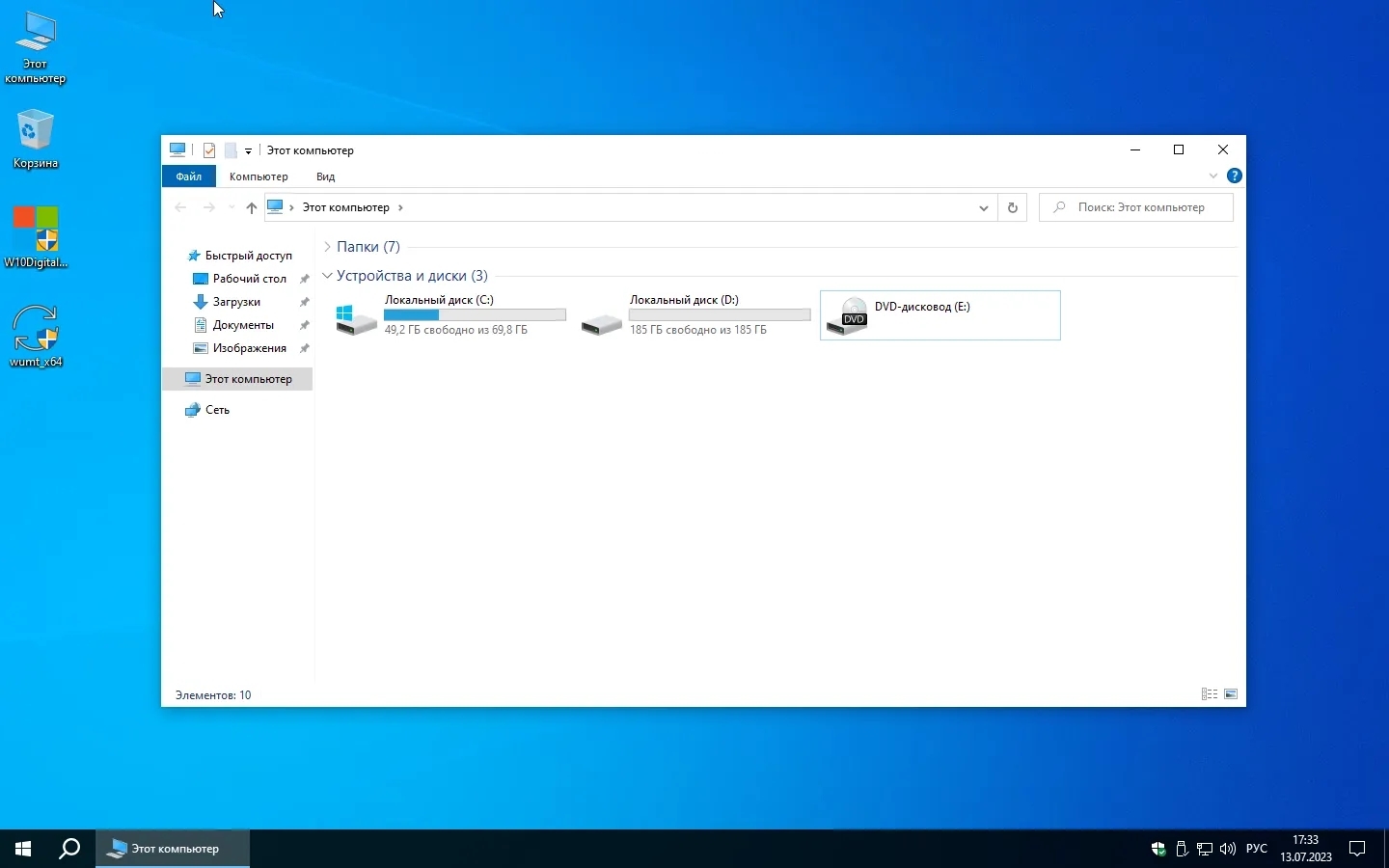 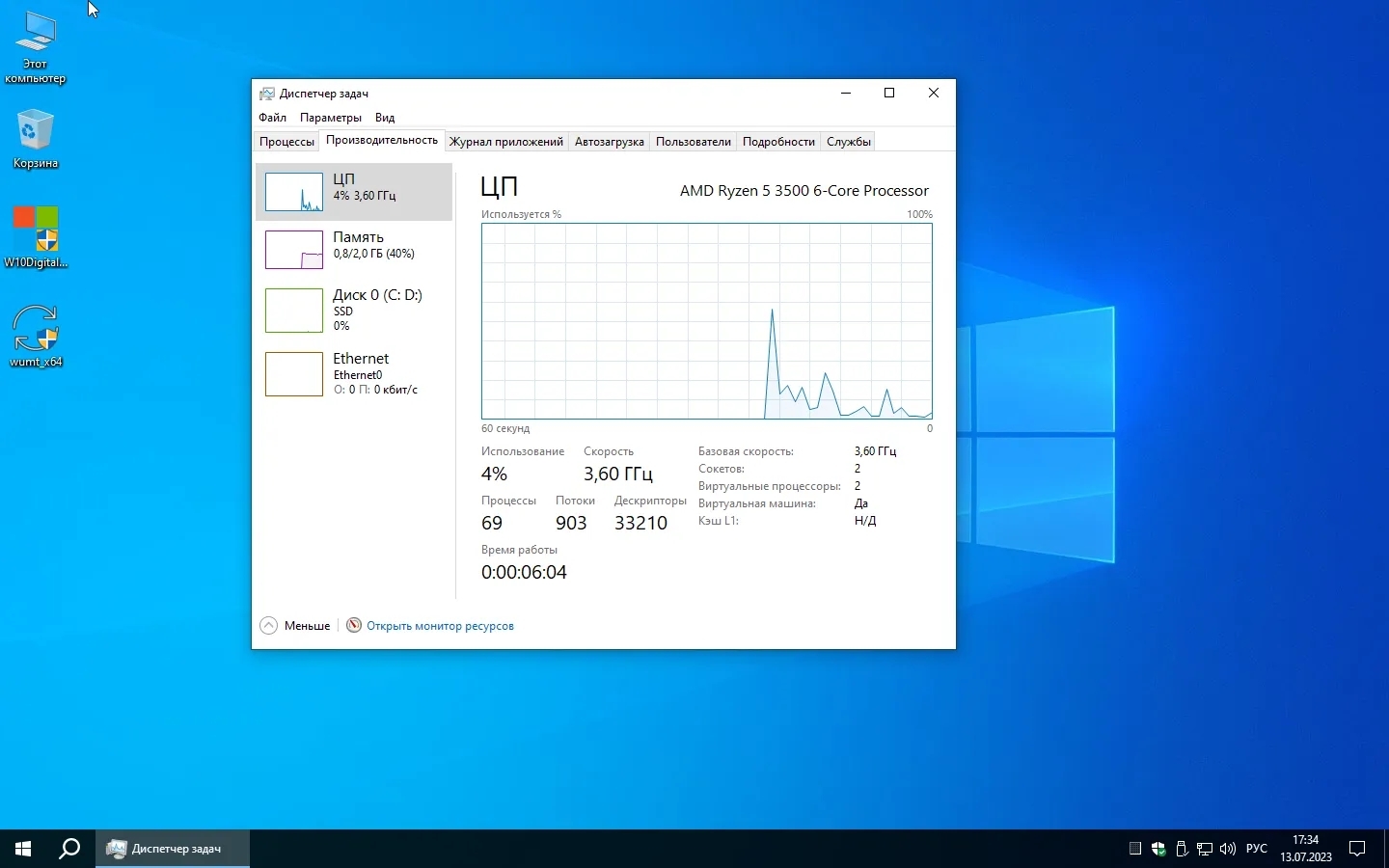 
|
чтото мне подсказывает что 32-х битки тут нет
|
365468чтото мне подсказывает что 32-х битки тут нет
|
Текущее время: 02-Сен 21:30
Часовой пояс: UTC + 3
Вы не можете начинать темы
Вы не можете отвечать на сообщения
Вы не можете редактировать свои сообщения
Вы не можете удалять свои сообщения
Вы не можете голосовать в опросах
Вы не можете прикреплять файлы к сообщениям
Вы не можете скачивать файлы
|
|
!ВНИМАНИЕ!
Сайт не предоставляет электронные версии произведений, а занимается лишь коллекционированием и каталогизацией ссылок, присылаемых и публикуемых на форуме нашими читателями. Если вы являетесь правообладателем какого-либо представленного материала и не желаете, чтобы ссылка на него находилась в нашем каталоге, свяжитесь с нами, и мы незамедлительно удалим ее. Файлы для обмена на трекере предоставлены пользователями сайта, и администрация не несет ответственности за их содержание. Просьба не заливать файлы, защищенные авторскими правами, а также файлы нелегального содержания!

 Вход
Вход Регистрация
Регистрация Отправлено:
Отправлено: 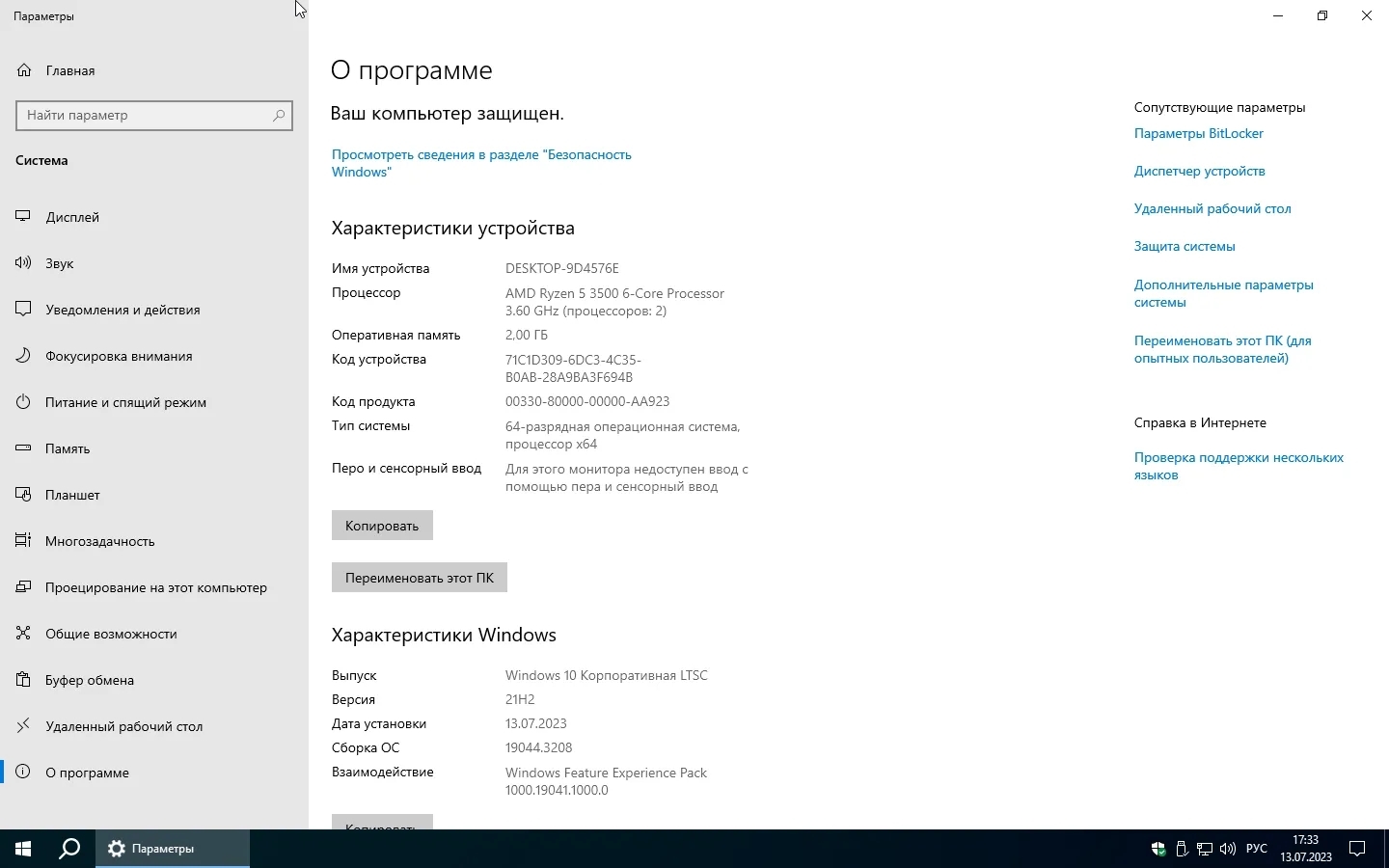
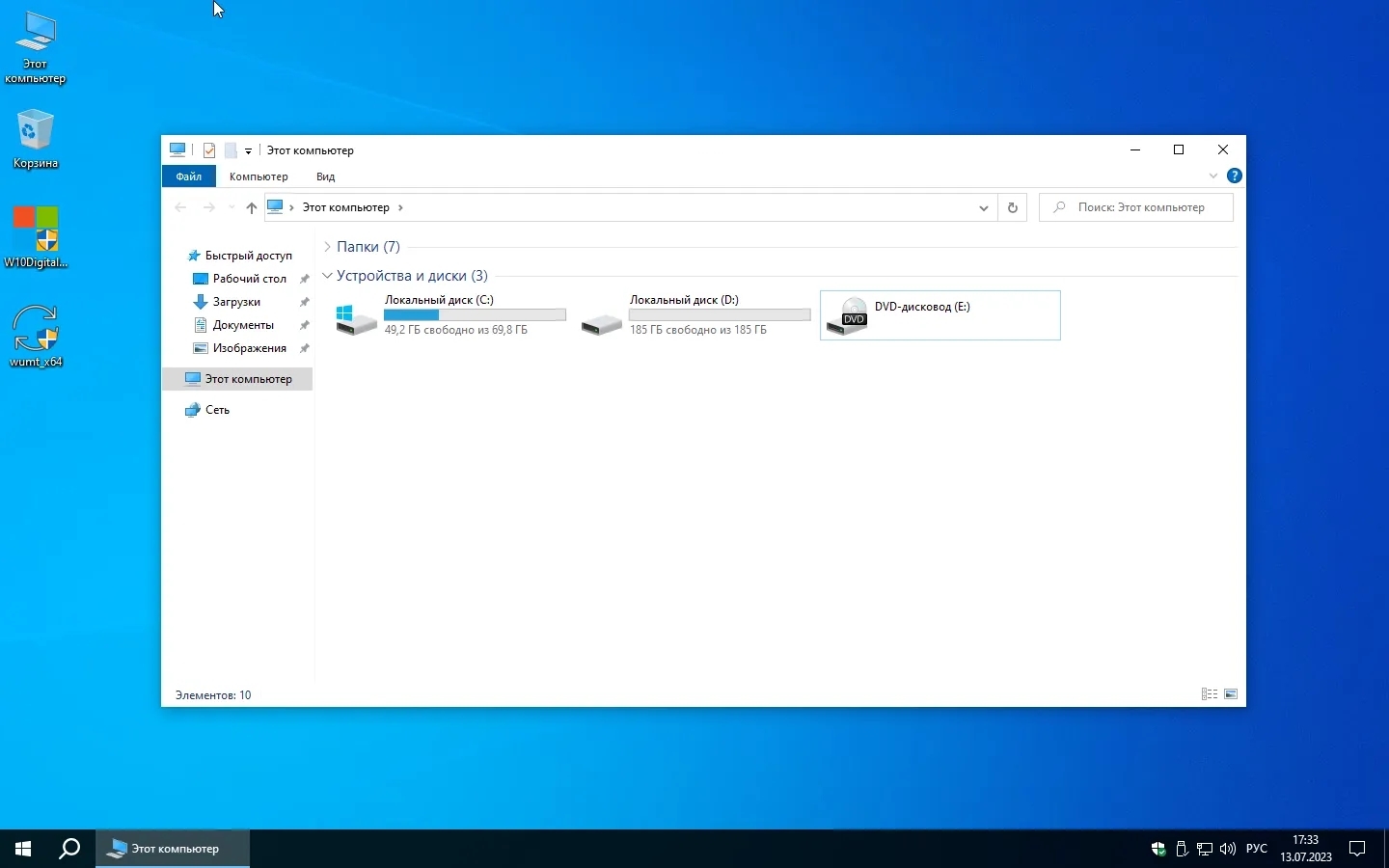
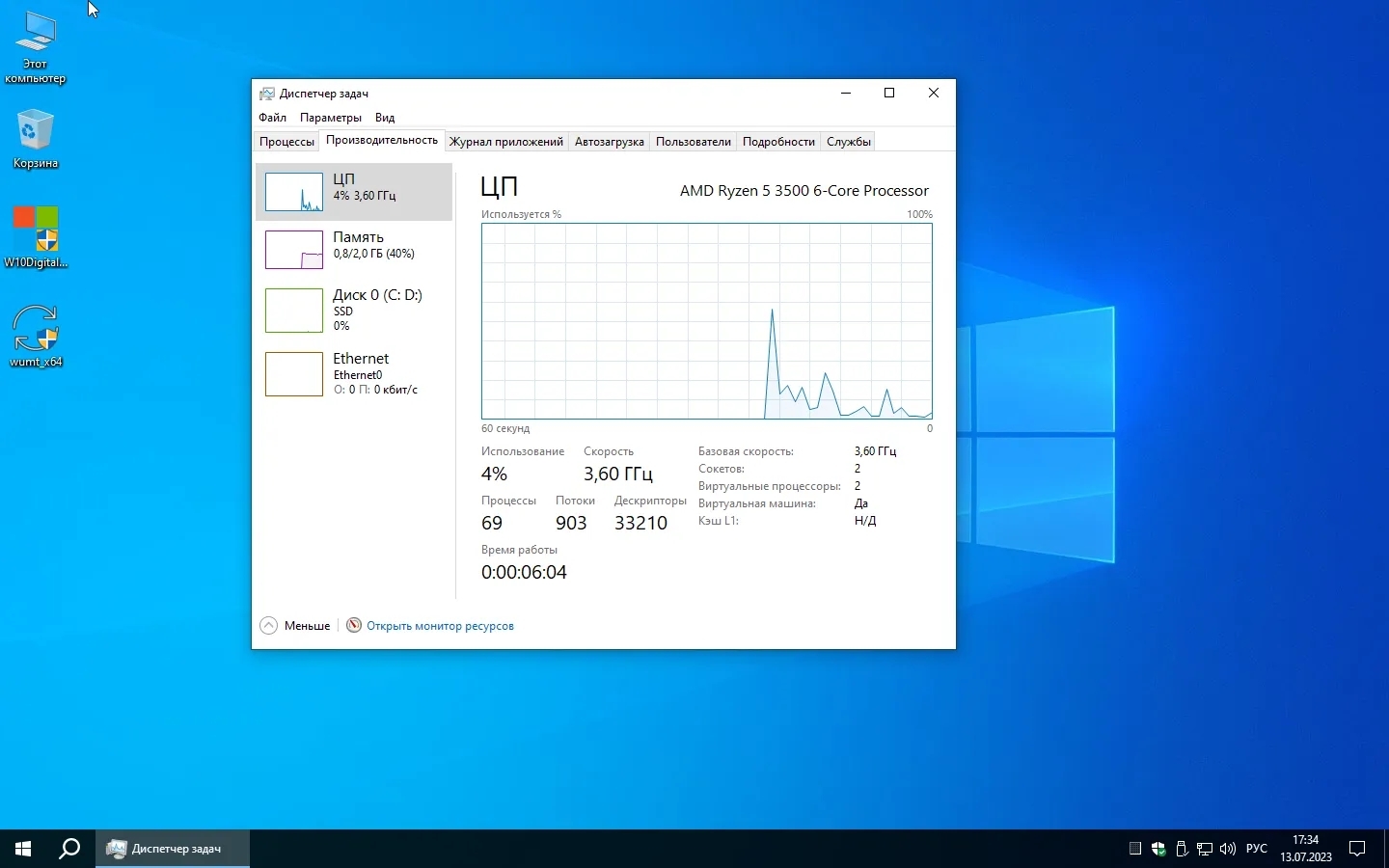

 Вверх
Вверх